2021 年,人们喜欢 Linux 的理由比以往任何时候都多。在本系列文章中,我将分享使用 Linux 的 21 个不同理由。这里有四个开源工具,可将任何设备变成 Linux 服务器。
有时,我感觉到围绕服务器概念存在某种神秘感。许多人,如果脑海中有一个印象,会认为服务器一定是大型、笨重、机架式机器,由过于谨慎的系统管理员和一群神奇的修补小精灵精心维护。另一些人则将服务器设想为虚无缥缈的云,以某种方式为互联网提供动力。
虽然这种敬畏之心有利于 IT 工作的安全性,但现实情况是,开源计算领域没有人认为服务器是或应该是专家的专属领域。文件和资源共享是开源不可或缺的一部分,开源使之比以往任何时候都更容易,正如以下四个开源服务器项目所示。
Samba
Samba 项目是适用于 Linux 和 Unix 的 Windows 互操作性程序套件。虽然它主要是许多用户永远不会有意识地与之交互的底层代码,但其重要性不可低估。从历史上看,当微软努力消除 Linux 和开源时,它是最大、最重要的目标。时代已经变了,微软已经与 Samba 团队会面以提供支持(至少目前是这样),并且自始至终,该项目一直致力于确保 Linux 和 Windows 计算机可以轻松地在同一网络上共存。换句话说,Samba 使在本地网络上共享文件变得容易,无论使用什么平台。
在 KDE Plasma 桌面中,您可以右键单击您拥有的任何目录,然后选择“属性”。在“属性”对话框中,单击“共享”选项卡,然后启用“使用 Samba (Microsoft Windows) 共享”。
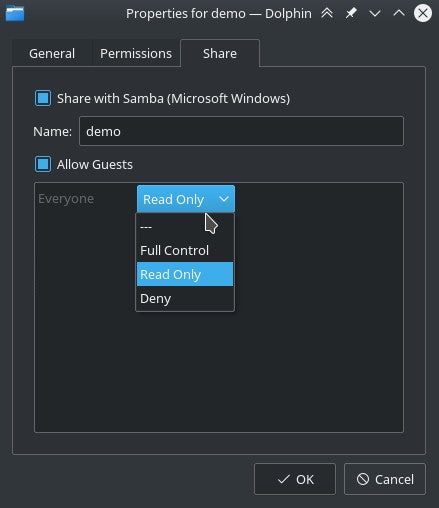
(Seth Kenlon, CC BY-SA 4.0)
就这样,您就打开了一个目录,供本地网络上的用户进行只读访问。这意味着当您在家时,您家中同一 WiFi 网络上的任何人都可以访问该文件夹,或者如果您在工作场所,您工作场所网络上的任何人都可以访问该文件夹。当然,要访问它,其他用户需要知道在哪里找到它。计算机的路径可以表示为 IP 地址,或者,取决于您的网络配置,主机名。
Snapdrop
如果通过 IP 地址和主机名导航网络令人困惑,或者如果您不喜欢打开一个文件夹进行共享并忘记它已打开供人浏览的想法,那么您可能更喜欢 Snapdrop。这是一个开源项目,您可以自己运行,也可以使用互联网上的演示实例通过 WebRTC 连接计算机。WebRTC 通过 Web 浏览器实现对等连接,这意味着同一网络上的两个用户可以通过导航到 Snapdrop 并直接相互通信来找到彼此,而无需通过外部服务器。
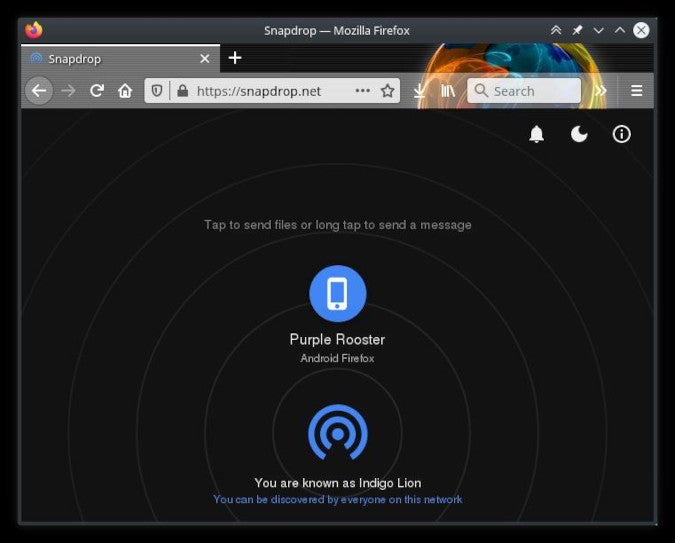
(Seth Kenlon, CC BY-SA 4.0)
一旦两个或多个客户端联系了 Snapdrop 服务,用户就可以通过本地网络来回交换文件和聊天消息。传输速度很快,并且您的数据保留在本地。
VLC
流媒体服务比以往任何时候都更常见,但我对音乐和电影有非传统的品味,因此典型的服务似乎很少有我想要的东西。幸运的是,我可以轻松地将我自己的内容从连接到我的大型媒体驱动器的计算机传输到我家周围。例如,当我想在计算机显示器以外的屏幕上观看电影时,我可以在我的网络上流式传输电影文件,并通过任何可以接收 HTTP 的应用程序播放它,无论该应用程序是在我的电视、游戏机还是移动设备上。
VLC 使设置流变得容易。事实上,它是“媒体”菜单中的一个选项,或者您可以按键盘上的 Ctrl+S。将文件或文件组添加到您的流队列,然后单击“流”按钮。
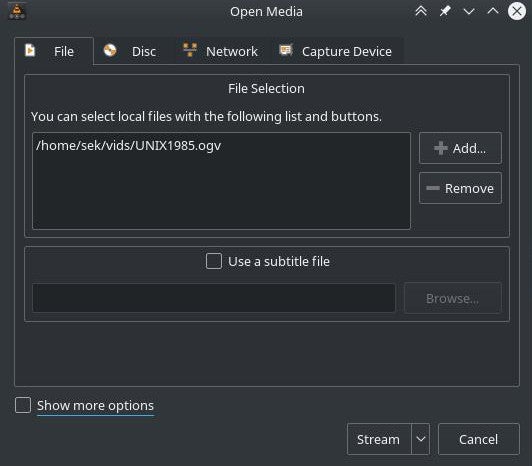
(Seth Kenlon, CC BY-SA 4.0)
VLC 会引导您完成配置向导,以帮助您决定在流式传输数据时使用哪种协议。我倾向于使用 HTTP,因为它通常在任何设备上都可用。一旦 VLC 开始播放文件,导航到播放文件的计算机的 IP 地址或主机名,端口为您分配给流的端口(使用 HTTP 时默认为 8080),然后坐下来欣赏即可。
PulseAudio
我最喜欢的现代 Linux 功能之一是 PulseAudio。Pulse 为 Linux 上的音频实现了惊人的灵活性,包括自动发现的本地网络流式传输。此功能对我的优势在于,我可以在办公室的工作站上播放播客和技术会议视频,并通过将音频流式传输到我的手机上来随身携带音频。无论我走到厨房、休息室还是后院的最远边界,我都拥有完美的音频。此功能在 PulseAudio 很久以前就已存在,但 Pulse 使其像单击按钮一样简单。
需要进行一些设置。首先,您必须确保已安装 PulseAudio 首选项 (paprefs) 包,以便您可以在 PulseAudio 配置中启用网络音频。
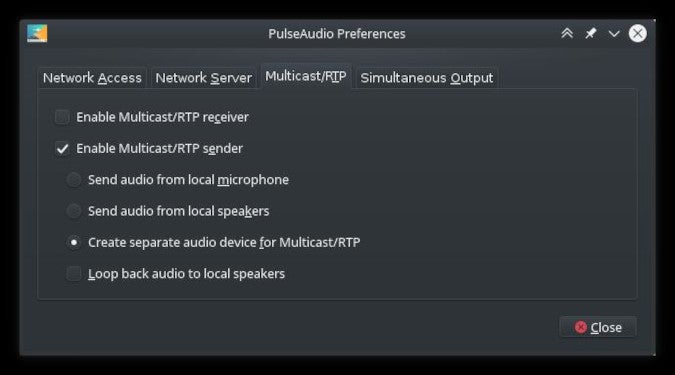
(Seth Kenlon, CC BY-SA 4.0)
在 paprefs 中,启用对本地声音设备的网络访问,可能无需身份验证(假设您信任本地网络上的其他人),并将您的计算机启用为 Multicast/RTP 发送器。我通常只是选择流式传输通过扬声器播放的任何音频,但您可以在 Pulse 输出选项卡中创建一个单独的音频设备,以便您可以准确选择要流式传输的内容。您可以在此处选择三个选项
- 流式传输扬声器上播放的任何内容
- 流式传输所有输出上的所有声音
- 仅流式传输您定向到多播设备(按需)的音频
启用后,您的声音会在您的网络上流式传输,并且可以被其他本地 Linux 设备接收。它易于使用且动态的音频共享。
共享的不仅仅是代码
Linux 关乎共享。它在服务器上闻名,因为它非常擅长“服务”。无论是服务音频流、视频流、文件还是出色的用户体验,每台 Linux 计算机都是一台出色的 Linux 服务器。

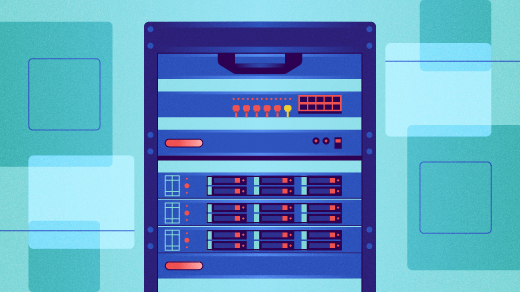








2 条评论